Un riferimento incrociato può contenere più sottocampi. Ad esempio, il testo “Per ulteriori informazioni, vedere ‘Vitigni a foglia caduca’ a pagina 226” utilizzerà i sottocampi Nome sezione e Numero di pagina.
I sottocampi consentono ad Affinity di mantenere aggiornati i riferimenti incrociati man mano che il contenuto di un documento cambia, con uno sforzo minimo o nullo da parte dell’utente.
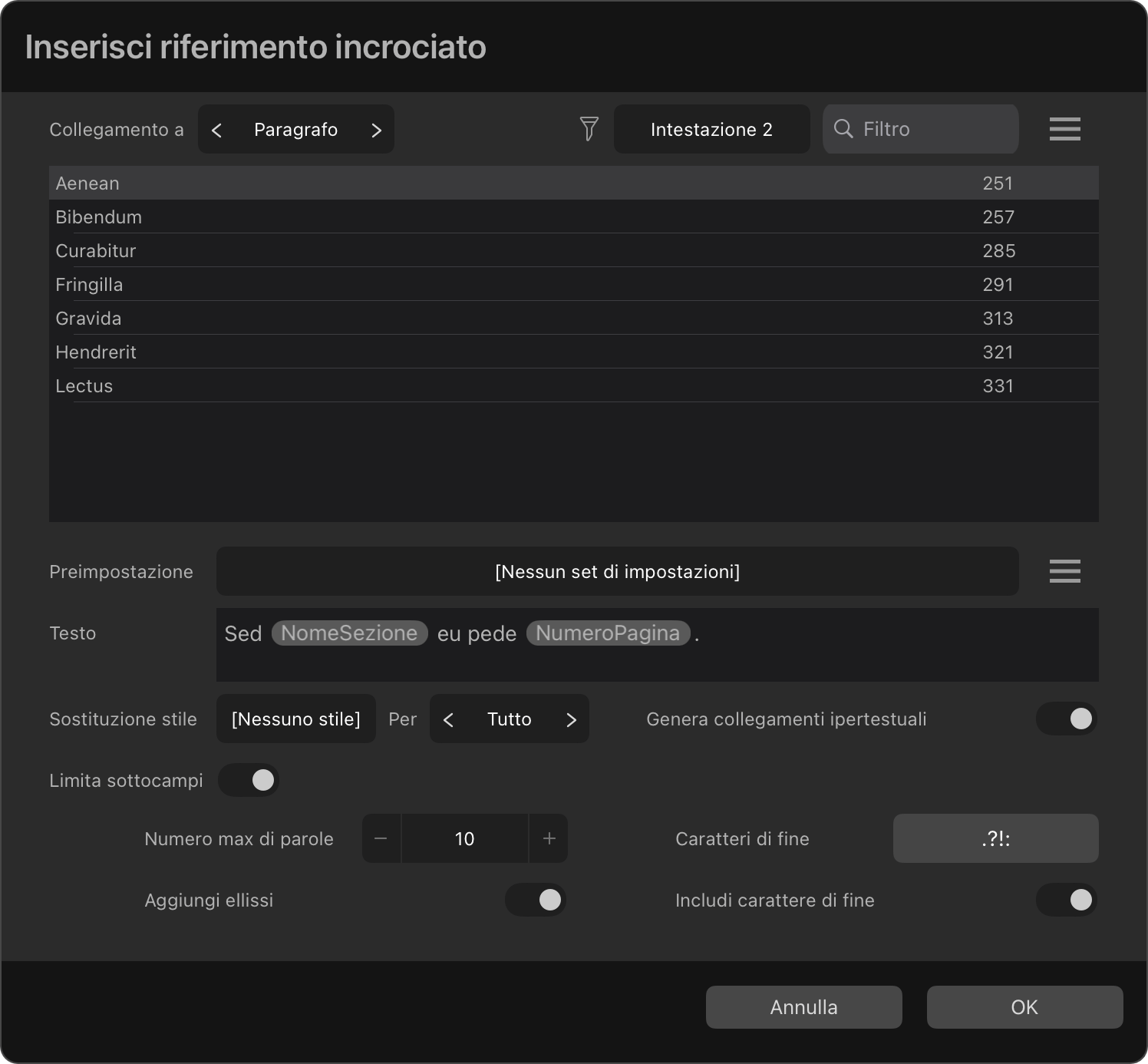
Quando si inserisce o si modifica un riferimento incrociato, sono disponibili le seguenti opzioni per l’impostazione del suo testo:
- Set di impostazioni: selezionare un set di impostazioni per popolare l'opzione Testo con i contenuti salvati in precedenza.
- Azioni set di impostazioni: sono disponibili le opzioni descritte di seguito.
- Lingua: selezionare la lingua il cui set di impostazioni si desidera utilizzare o gestire.
- Crea set di impostazioni: crea un nuovo set di impostazioni dalle impostazioni di testo e formattazione correnti.
- Salva set di impostazioni: aggiorna il set di impostazioni selezionato con le impostazioni di testo e formattazione correnti.
- Rinomina set di impostazioni: modifica il nome del set di impostazioni selezionato.
- Elimina set di impostazioni: elimina il set di impostazioni selezionato.
- Testo: inserire la frase che si desidera venga visualizzata dal riferimento incrociato nel testo del documento. Può contenere testo normale e sottocampi.
Inserimento di sottocampi
I seguenti sottocampi possono essere inseriti tramite la tastiera su schermo toccando Inserisci e quindi toccandone uno nella sezione Campi di riferimento incrociato:
- Numero di pagina: mostra il numero di pagina della pubblicazione che contiene la destinazione del riferimento incrociato.
- Nome sezione: mostra il nome della sezione del documento che contiene la destinazione del riferimento incrociato. Notare che non viene visualizzato nulla se la sezione è senza nome.
- Nome capitolo: mostra il nome del documento corrente così come appare nel pannello Libri. Il documento deve essere un capitolo di un libro aperto.
- Descrizione oggetto: mostra il nome della voce della destinazione del riferimento incrociato nel pannello Livelli.
- Nome ancoraggio: mostra il nome dell’ancoraggio di destinazione del riferimento incrociato.
- Sopra/Sotto: mostra la posizione della destinazione del riferimento incrociato nel documento rispetto al riferimento incrociato.
- Paragrafo numerato: mostra il testo del paragrafo di destinazione. Se la destinazione è un elemento dell'elenco numerato, viene incluso il numero/la lettera dell'elemento.
- Corpo paragrafo: mostra il testo del paragrafo di destinazione. Se la destinazione è un elemento dell'elenco numerato, il numero/la lettera dell’elemento non sono inclusi.
- Numero elenco: mostra il numero/la lettera dell'elemento di destinazione, se la destinazione è un elemento di un elenco numerato. In caso contrario, viene visualizzato 0.
- Numero nota: mostra il riferimento alla nota della destinazione, se la destinazione è il corpo di una nota. In caso contrario, viene visualizzato 0.
È inoltre possibile inserire caratteri speciali tra cui tabulazione e vari tipi di trattino e spazio utilizzando la tastiera su schermo.